Hier finden Sie die Anleitung zu der Erstinbetriebnahme des TANlocks mit der aktuellen Softwareversion:
1. Rechner in das Netzwerk bringen
a) Netzwerk- und Freigabecenter öffnen
b) „Verbindungen: Ethernet“ öffnen
c) „Eigenschaften“ öffnen
d) Version 4 (TCP/ IPv4) anklicken und Eigenschaften öffenen
e) Anklicken von „folgende IP-Adresse verwenden“
IP-Adresse: 192.168.0.30
Subnetmask: 255.255.255.0
f) „ok“ klicken und alle Fenster schließen
Die Standardeinstellungen des TANlock sind:
2. Verbindung des TANlock über einen Webbrowser
a) Öffnen des Webbrowsers (Z.B. Google Chrome)
b) Eingabe der IP-Adresse http://192.168.0.90 in der Adresszeile
c) Anmelden mit Name „api“ und Passwort „lab“ und anschließend den Button „Login“ klicken
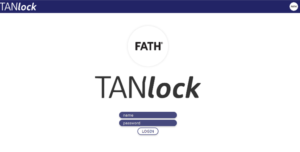
Jedes TAM hat als Basis RFID. Weitere Optionen wie z.B. PIN werden über das RFID gelegt.
1.1 Device-Type auswählen
1.2 Medium aktivieren
1.3 User anlegen
1.4 Medium einem User zuordnen
Pro User können maximal zwei Finger gespeichert werden.
In dem Reiter der Verwaltungsmaske finden Sie die aktuellen Einstellungen des TANlock. Hier können Sie Änderungen vornehmen.
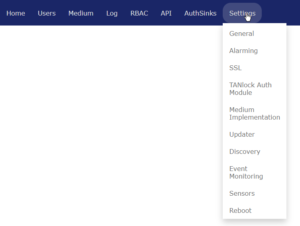
Folgende Karteikarten stehen im Reiter zur Verfügung:
Home
User
Medium
Log
RBAC
API
AuthSinks
Settings
Speichern Sie veränderte Einstellungen auf dem TANlock, indem Sie auf „Save“ klicken.
Sie können die Anzeige der Einstellungen aktualisieren, indem Sie auf „Refresh“ klicken.
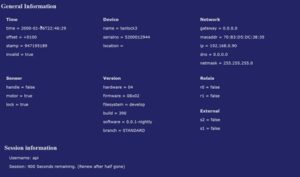
In der Karteikarte „Home“ werden folgende Informationen angezeigt:
Time:
Time gibt die aktuelle Uhrzeit und Datum an.
Device:
Unter Device steht der Produktname und die zugehörige Seriennummer des TANlock.
Network:
Unter Network stehen folgende Informationen: IP-Adresse, Netmask und macadresse.
Sensor:
Die interne Sensorik gibt nachfolgende Zustände an: TANlock offen oder geschlossen, Hebel gedreht.
Version:
Firmware Informationen.
Relais:
Externe Anschaltung von bis zu zwei Signalgebern möglich: False= inaktiv und true= aktiv.
External:
Anschaltung von zwei Türkontakten möglich.
Session information:
Angemeldeter User und Ablauf der Session nach 900 Sekunden (Danach Neuanmdelung nötig).
2. Karteikarte „Settings“
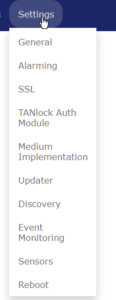
In der Karteikarte „Network“ stehen folgende Felder zur Verfügung:
General: Allgemeine Einstellungen:
„Set Time“: Entweder manuelle Eingabe von Zeit und Datum oder Synchronisation mit dem Browser.
„Alive indication“: In dem ausgewähltem Intervall (Standard 300 Sekunden) wird ein Funktionstest der LEDs anhand eines Lauflichts signalisiert.
„Set VLAN“: Aktivierung eines VLAN möglich.
„Set Network“: Konfiguration der manuellen IP-Umgebung oder Aktivierung von DHCP möglich.
„Set NTP“: Manuelle Eintragung eines Zeitservers möglich.
„Service-Mode“: TANlock wird in die Auslieferungsstellung versetzt (Einstellungen werden nicht zurück gesetzt!).
Alarming:
„Set Used DoorContacts“: Aktivieren und Deaktivieren der Türkontakte
„Set DOTL Time“: Einstellen des Voralarms (PreDotlTime) und des Hauptalarms (DotlTime)
SSL: einfügen von Zertifikaten
TANlock Auth Module:
„Set TANlock Authentication Module“: Auswählen des entsprechenden TAMs (TANlock Authentifizierungsmodul)
„Set TANlock Device Type“: Auswahl:
TANlock
Security Drawer (Sicherheits Schublade)
Aktivierung und Deaktivierung der zur Auswhl stehenden Medien.
Updater:
Bei Interesse wenden Sie sich bitte an Ihren Ansprechpartner bei FATH Mechatronics.
Discovery:
„Set Discovery“: Konfigurierbarer Anmeldevorgang des TANlocks an ein Fremdsystem.
„Monitoring-Events“: Logging sämtlicher Events am TANlock.
HTTP: Ein HTTP-Event wird an eine URL gesendet.
Syslog: Ein Syslog-Event wird an Zieladresse gesendet.
SNMP-Trap: Ein Event-Trap wird an Zieladresse gesendet.
Event-Monitoring:
HTTP: Monitoring über HTTP-Events
SysLog: Monitoring über SysLog-Events
SNMP: Monitoring über SNMP-Events
Sensors:
Aktivierung, Deaktivierung und Einstellung von optionalen Sensoren (Derzeit vorhandene Sensoren: Temperatur und Luftfeuchte).
Reboot:
Neustart des TANlocks.
Karteikarte „AuthSinks“:
„LDAP“:Einrichtung der LDAP-Konfiguration (Siehe Templates).
Karteikarte API:
„SNMP“: Aktivierung und Einsellung der SNMP-Befehle.
„MIB“: Beschreibung der SNMP-Befehle zum Download für Integrierung in Monitoring Software.
„SNMP-Version“: Version v1, v2c oder v3 möglich.
„Community-Settings“: Benennung der Benutzergruppe.
„Rest“=Restful, standardmäßig aktiviert.
„Web“: standardmäßig aktiviert.
Karteikarte „RBAC“
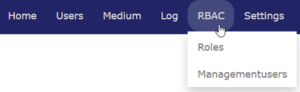
In der Karteikarte „RBAC“ stehen folgende Felder zur Verfügung:
Roles:
Hier befinden sich die vordefiniterten Rollen mit ihren Berechtigungen. Über den Button „Add Roles“ können neue Rollen mit ihren ausgewählten Berechtigungen erstellt werden.
Managementusers:
Hier können Managementuser mit den unterschiedlichen Rollen angelegt und verwaltet werden.
Karteikarte „Log“
In der Karteikarte „Log“ werden alle Events am TANlock getrackt.
Karteikarte „Users“
Hier werden berechtigte Benutzer über den Button „Add User“ angelegt, welche den TANlock bedienen dürfen. Dieser kann hier ebenfalls deaktiviert oder gelöscht werden.
Karteikarte „Medium“
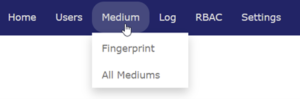
In der Karteikarte „Medium“ stehen folgende Felder zur Verfügung:
Fingerprint: Hier werden Fingerprints den Usern angelegt, zugeordnet oder gelöscht werden. Es können maximal 32 Fingerprints hinterlegt werden.
All Mediums: Hier werden die unter „Settings à Medium Implementations“ aktivierten Medien den Usern zugeordnet
In diesem Fall wenden Sie sich bitte an Oliver Jasorka unter oliver.jasorka@fath-mechatronics.de oder +49 91757909-154.
E-Mail:
info@tanlock.com
Tel.:
+49 9175 8494-500
© Copyright – TANlock GmbH – Alle Rechte vorbehalten